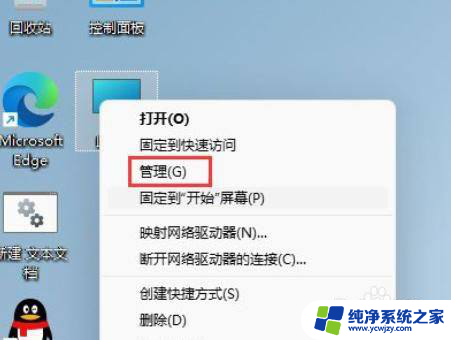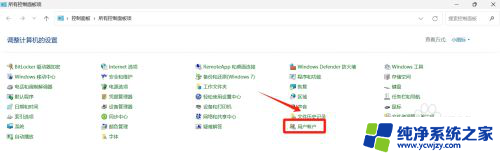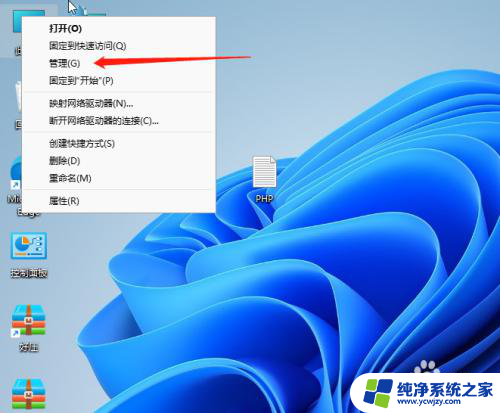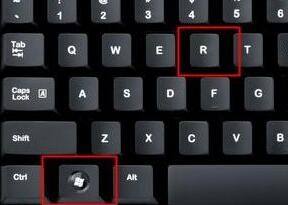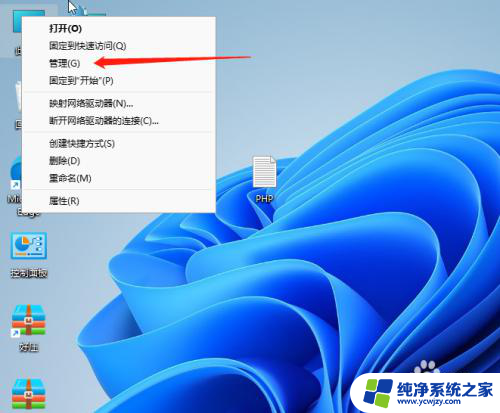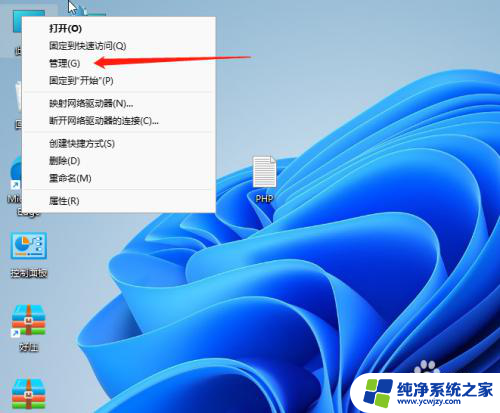win11管理员权限已开启
更新时间:2024-11-17 17:40:40作者:jiang
在使用Windows 11操作系统时,管理员权限的开启是非常重要的一步,管理员权限可以让用户在电脑上执行一些需要特殊权限的操作,比如安装软件、修改系统设置等。要开启Win11的管理员权限,可以通过控制面板或者设置中的用户账户选项进行设置。确保管理员权限的开启可以确保您在使用电脑时拥有更多的操作权限,但同时也要注意权限的管理,避免不必要的风险。
win11管理员权限开启1、首先我们可以按住键盘的“win+r”键盘进入运行界面。

2、然后再运行界面输入“gpedit.msc”。
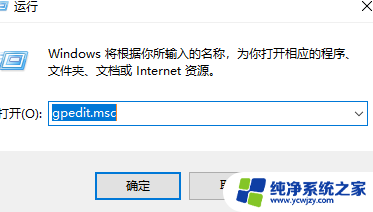
3、接着我们点击“计算机配置”。
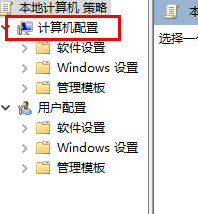
4、然后点击“windows设置”。
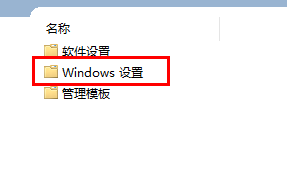
5、随后点击“安全设置”。
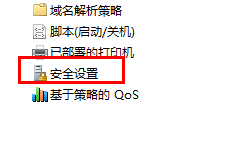
6、接着点击“本地策略”。
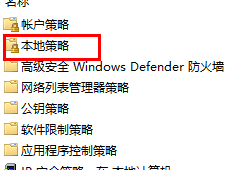
7、进入之后点击安全选项。

8、点击“管理员账户状态”。
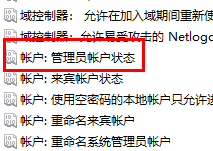
9、最后将选项设置成为“已启用”就可以了。
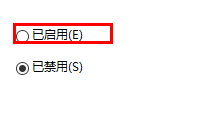
以上就是win11管理员权限已开启的全部内容,还有不懂得用户就可以根据小编的方法来操作吧,希望能够帮助到大家。